Happy Little Meeces


Tutorial original aquí
Happy Little Meeces
Crear una carpeta para guardar el material. Cuando uses tubes deja las firmas en los originales.
Duplica, cierra los originales, y trabaja sobre los duplicados.
Exportar el pincel_ Bokeh 33 brush como pincel personalizado, a vuestra carpeta de pinceles de vuestro Psp.
Instalar la fuente_ Reisling en vuestro ordenador si no la tenéis ya.
Filtros:
Alien Skin|Eye Candy 5: Textures|Marble
Alf's Border|FX Mirror Bevel
Alien Skin|Eye Candy 4000: Water Drops
MuraMeister/Perspective Tiling
Xero/Fritillary.
Para instalar el preset_ ArasYellowBorder y ArasMarble Eye Candy 5 doble clic y se instalará automáticamente en el filtro.
Este tutorial ha sido realizado con el Programa PSP2020.
Se asumen conocimientos del Psp para poder hacer este tutorial.
Gracias a Pamela de Arasimages por los preciosos tubes usados en este tutorial.
Material
Si quieres puedes ayudarte de la regla para situarte en la realización del tutorial
Marcador (Arrastra con el raton)

- Abrir la Paleta de Materiales:
En Primer Plano colocar el color_ #f0c656.
En Segundo Plano el color #b52f24.
Vamos a hacer un gradiente con estos dos colores.
Estilo_ Lineal Angulo_ 0 Repeticiones_ 0 Invertido_ Seleccionado

2.Abrir una nueva imagen transparente 900px por 800px.
Llenar con el Gradiente.
3. Capas_ Nueva capa de trama.
4. Efectos_ Complementos_ Alien Skin|Eye Candy:5|Textures|Marble.
Click on ArasMarble.
Aplicar.

5. Capas_ Modo de capas Luminosidad Heredada.
6. Efectos_ Efectos de Borde_ Realzar.
Efectos_ Efectos de Borde_ Realzar Más.
7. Capas_ Nueva capa de trama.
8. Activar la herramienta Pincel_ Select Bokeh_33 Brush.
Tamaño_ 500
Con el color de Segundo Plano colocar en el punto 1 y 2
Cambiar el tamaño a 350
Con el color de Primer Plano colocar en los puntos, 3, 4 y 5.
El resto de los valores por defecto.

9. Usar el color de Segundo Plano_ color #b52f24 y el de Primer Plano_ #f0c656,
Estampar como se ve en la siguiente captura.

10. Capas_ Nueva capa de trama.
Llenar con el Gradiente.
11. Efectos_ Complementos_ Xero/Fritillary.

12. Efectos_ Efectos Geométricos_ Círculo.

13. Efectos_ Complementos_ Alfs Border FX/Mirror Bevel.

14. Efectos_ Efectos 3D_ Sombra.
-7, -15, 46, 35, color #482b22.
15. Efectos_ Efectos 3D_ Sombra.
7, 15, 46, 35, color #482b22.
16. Efectos_ Complementos_ Mura's Meister/Perspective Tiling.
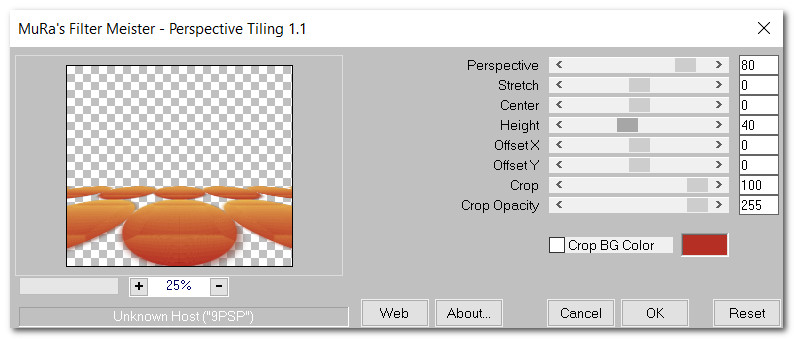
17. Capas_ Duplicar
Imagen Espejo_ Espejo Vertical.
18. Abrir harvest-mice-miles-herbert-10.pspimage.
Edición_ Copiar
Edición_ Pegar como nueva capa.
Colocar la capa del ratón entre la capa de los círculos.
19. Efectos_ Efectos 3D_ Sombra.
-7, -15, 46, 25, color #482b22.
20. Ajustar_ Nitidez_ Enfocar.
21. Mover el ratón a la parte derecha de nuestra imagen.
(ver captura para la colocación de todos los ratoncitos.)

22. Con la herramienta de Selección_ Punto por punto_ Seleccionar el contorno del tulipán.
Añadir_ Fundido:0
Nos situamos sobre la capa duplicada de los círculos naranjas(la que está inmediatamente por encima del tulipán)
Eliminar
Selecciones_ Anular selección.


23. Nos situamos sobre la primera capa de los ratoncitos.
Abrir harvest-mice-miles-herbert-16.pspimage.
Edición_ Copiar
Edición_ Pegar como nueva capa.
24. Imagen_ Cambiar de tamaño_ Redimensionar al 47%.
Todas las capas sin seleccionar.
25. Usando los mismos valores que en el paso 22, seleccionar alrededor del tallo
Ver captura
Eliminar
Selecciones_ Anular selección.

26. Efectos_ Efectos 3D_ Sombra.
-7, -15, 46, 25, color #482b22.
27. Ajustar_ Nitidez_ Enfocar.
28. Abrir harvest-mice-miles-herbert-12.pspimage.
Edición_ Copiar
Edición_ Pegar como nueva capa.
29. Imagen_ Espejo_ Espejo Horizontal.
30. Efectos_ Efectos 3D_ Sombra.
-7, -15, 46, 25, color #482b22.
31. Ajustar_ Nitidez_ Enfocar.
32. colocar en la parte inferior central, en el borde.
Ver ejemplo en el paso 21 para la colocación de los ratoncitos.
33. Imagen_ Agregar bordes_ Simétrico_ 3px color #b52f24.
34. Imagen_ Agregar bordes_ Simétrico_ 50px #f0c656.
35. Activar la varita mágica_ Seleccionar este borde de 50 pixeles.
36. Efectos_ Complementos_ Alien Skin|Eye Candy 5: Nature|Water Drops.
Usar el preset_ ArasYellowBorder setting.

37. Efectos_ Complementos_ Eye Candy 4000/Water Drops.

38. Imagen_ Agregar bordes_ Simétrico_ 3px color #b52f24.
Selecciones_ Anular selección.
39. Activar la Paleta de Materiales.
Cambiar el color de Segundo plano al color_ #151c02.
40. Activar la herramienta Texto.
Elegir la fuente_ Riesling,
Tamaño_ 72 Color_ #151c02 Ancho_ 0 Separación_ 25
Escribir las palabras_ "Sneaky," Espacio una vez y escribir_ "Squeaky" enter, espacio tres veces y escribir_ "and Snoop".
Convertir en capa de trama.

41. Capas_ Duplicar.
Capas_ Fusionar hacia abajo
Colocar en el cuadrante superior izquierdo.
42. Efectos_ Efectos 3D_ Sombra.
-7, -15, 46, 25, color #f0c656.
43. Colocar vuestro sello de agua, o vuestra firma
Capas_ Fusionar visibles
Guardar en formato_ JPG
Si la imagen resultante es muy grande puedes redimensionarla.
Gracias a Pamela por testar este tutorial.
Por favor, si vas a usar este tutorial como stationery, cards o lo vas a colocar otro sitio, agradecería contactarme para pedir permiso,
poniendo los créditos de Arasimages y un link al tutorial original si es posible. Gracias
Espero que hayas disfrutado haciéndolo tanto como Bárbara creándolo
Si tienes algún problema contacta con ella o en el correo de mi web
Tutorial realizado en mayo del 2022
Copyright © Arasimages 2022 All Rights Reserved
